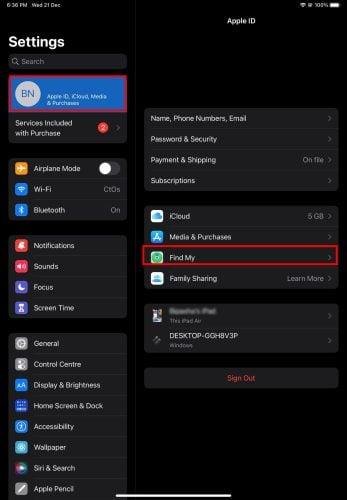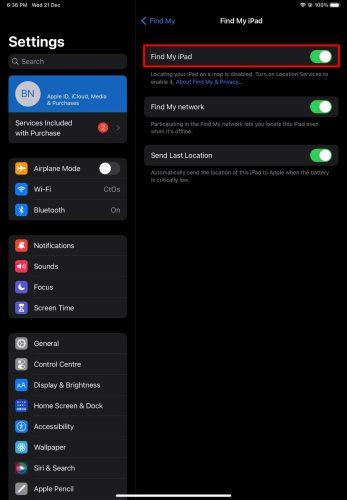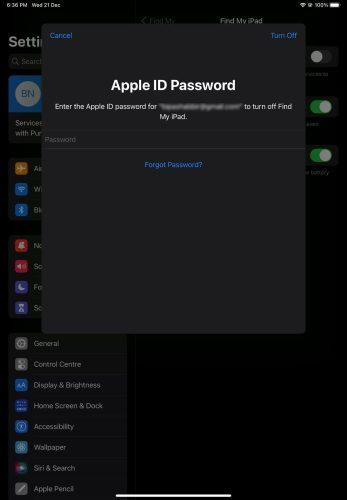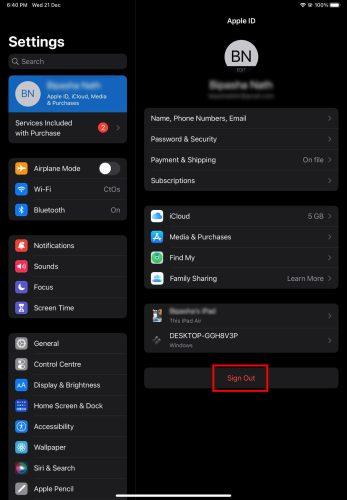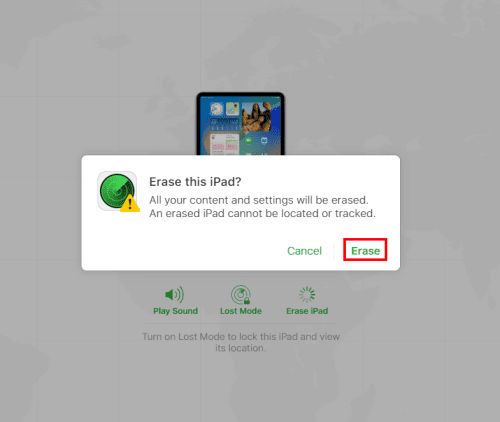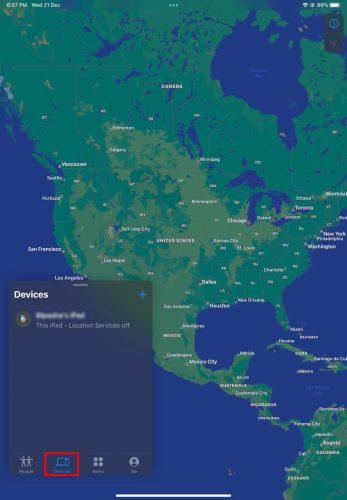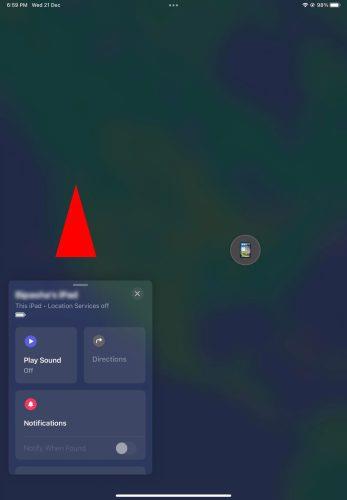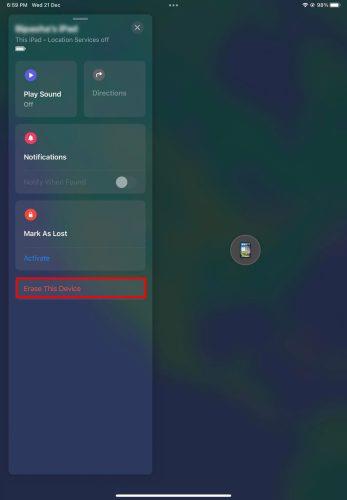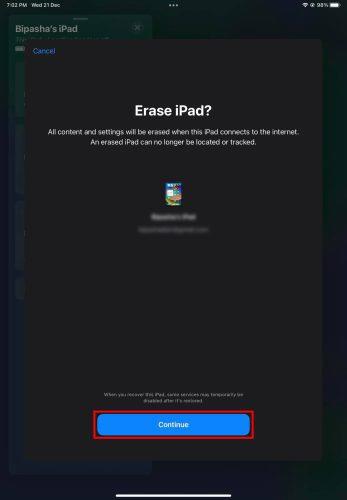Якщо ви розлучаєтеся зі своїм iPhone або iPad, не забудьте вимкнути Find My iPhone або iPad. Не турбуйтеся про те, як це зроблено, оскільки ми покажемо, що потрібно зробити. Нижче ми покажемо, як вимкнути функцію «Знайти iPhone/iPad».
Мережа Apple Find My допомагає знайти втрачений пристрій Apple. Крім того, ви можете дистанційно видалити особисті дані з викраденого пристрою. Це працює, лише якщо ви раніше ввімкнули Find My на iPad, iPhone, Mac тощо.
Apple дозволяє вимкнути цю послугу з багатьох причин. Читайте далі, щоб дізнатися про інтуїтивно зрозумілі та легкі способи вимкнути Find My на iPad та iPhone.
Коли вимикати функцію Find My на пристрої Apple
Нижче наведено кілька причин для деактивації служби «Знайти мене».
- Ви відправляєте пристрій до авторизованого сервісного центру для ремонту.
- Ви вирішили обміняти старий iPhone/iPad на новий.
- Ви даруєте комусь iPad або iPhone.
- Хтось купив у вас iPhone або iPad.
Як вимкнути «Знайти мій iPhone/iPad» за допомогою програми «Налаштування».
- Відкрийте програму «Налаштування» на головному екрані чи панелі програм.
- Торкніться свого імені на панелі зліва.
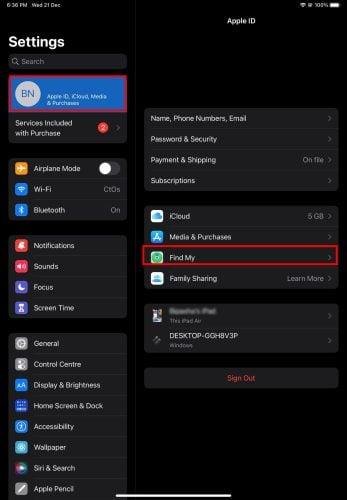
Як вимкнути «Знайти мій iPhone/iPad» за допомогою програми «Налаштування».
- Тепер на панелі з правого боку ви повинні побачити Find My . Натисніть на нього.
- Це показуватиме «Знайти мій iPhone/iPad» у активному стані.
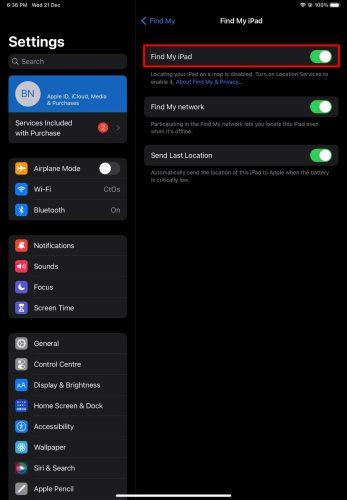
Знайти налаштування iPhone
- Торкніться його та на наступному екрані перемкніть параметр «Знайти мій iPhone/iPad» у режим «Вимкнено» .
- Пристрій запитає пароль Apple ID .
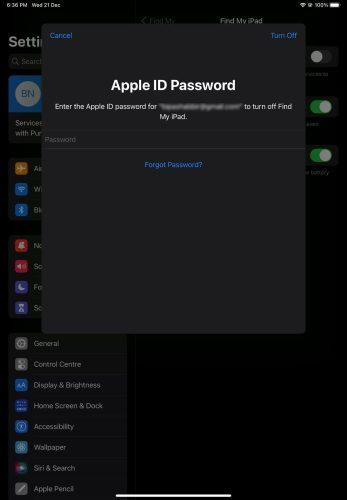
Дезактивація Find My шляхом введення пароля Apple ID
- Введіть пароль і натисніть «Вимкнути» , щоб дезактивувати «Знайти».
Як вимкнути функцію «Знайти iPhone» за допомогою Apple ID
Ви також вимкнете Find My та інші пов’язані з Apple ID служби на iPhone або iPad, якщо вийдете, видалите або деактивуєте свій Apple ID на пристрої. Ось як це зробити:
- Відкрийте програму налаштувань iPhone .
- Торкніться свого імені Apple ID або зображення профілю.
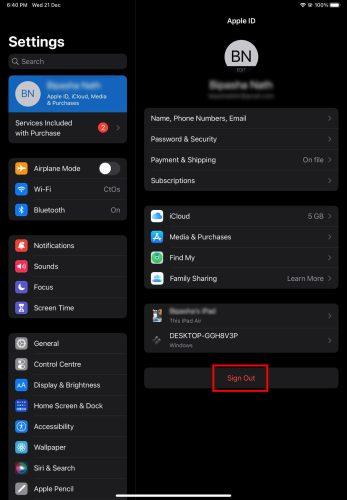
Як вимкнути пошук мого iPhone з Apple ID
- На правій панелі ви знайдете кнопку «Вийти» .
- Торкніться «Вийти» та автентифікуйте його, ввівши свій пароль Apple ID .
Це воно! Служба «Знайти мене» та деякі інші служби Apple перестануть працювати.
Як вимкнути функцію «Знайти iPhone» за допомогою веб-браузера
- Увійдіть на портал пошуку пристроїв Apple з будь-якого веб-браузера.
- Ви побачите, що всі пристрої Apple увійшли за допомогою одного Apple ID.
- У верхній панелі меню натисніть Усі пристрої .
- Тепер виберіть відповідний iPhone або iPad.
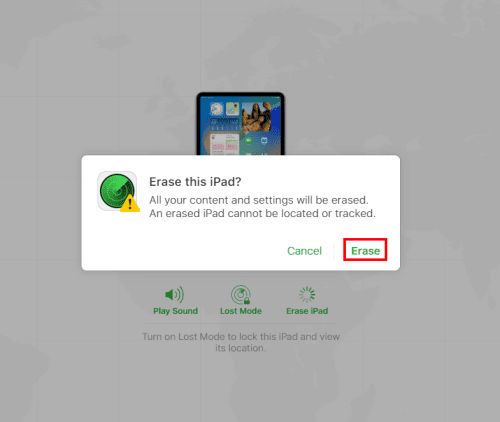
Як вимкнути функцію «Знайти iPhone» за допомогою веб-браузера
- Натисніть Стерти iPad .
- З’явиться вікно підтвердження. Ще раз натисніть «Стерти» та підтвердьте завдання, ввівши свій пароль Apple ID .
Find My видалить усі наявні дані з iPad або iPhone разом із Apple ID. Це непрямий спосіб вимкнути функцію «Знайти iPhone».
Оскільки ви дистанційно видалили Apple ID із пристрою, Find My негайно припиняє працювати.
Як вимкнути функцію «Знайти iPhone» на комп’ютері
Якщо ви використовуєте свій iPhone або iPad під ідентифікатором Apple ID, який також використовуєте на своєму Mac, ви можете вимкнути Find My на своєму смартфоні або планшеті за допомогою Mac. Ви можете виконати такі дії на Mac:
- Натисніть Launchpad на панелі Dock вашого Mac.
- Ви побачите всі програми на своєму пристрої разом із Find My .
- Натисніть «Знайти мій» .
- Усередині програми ви повинні побачити iPhone або iPad, для якого потрібно вимкнути Find My.
- Виберіть пристрій і натисніть «Стерти» .
- Підтвердьте процес видалення даних, ввівши свій пароль Apple ID .
Вуаля! Ви успішно видалили iPhone/iPad із мережі Find My.
Як вимкнути «Знайти iPhone» з іншого пристрою
Якщо ви щойно придбали новий iPhone або iPad і налаштували пристрій за допомогою наявного ідентифікатора Apple ID, ви можете використати новий пристрій, щоб деактивувати Find My на старому iPhone або iPad. Ось як це робиться:
- Відкрийте програму Find My на другому iPhone або iPad.
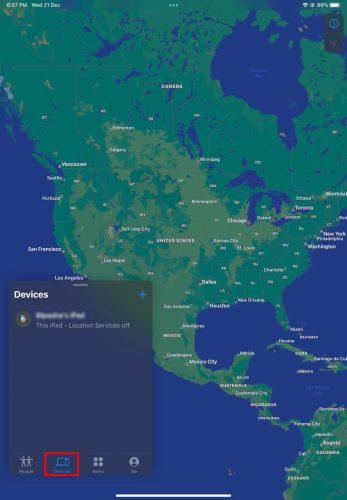
Як вимкнути «Знайти iPhone» з іншого пристрою
- Перейдіть до розділу «Пристрої» у Find My.
- Тут ви побачите старий iPhone або iPad. Натисніть на нього.
- Відкриється картка з назвою вашого пристрою.
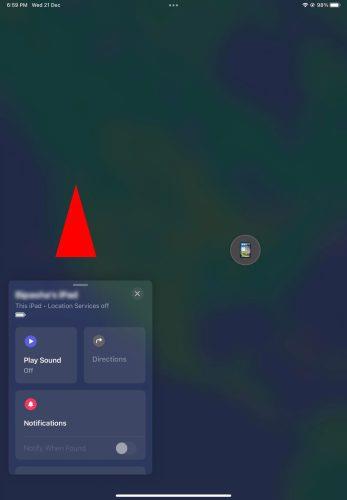
Перераховані пристрої
- Проведіть по картці вгору, щоб знайти «Стерти цей пристрій» . Торкніться Стерти .
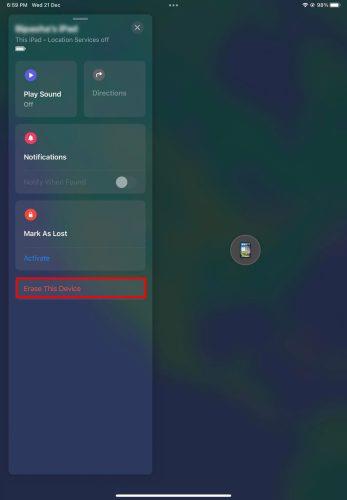
Пристрій для стирання
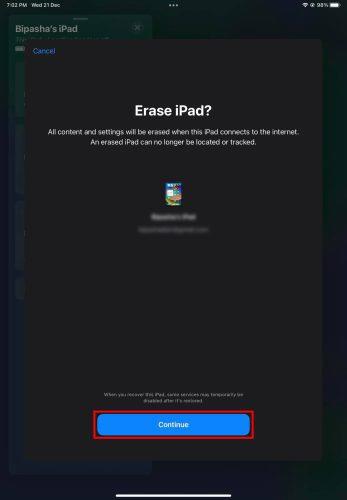
Підтвердження стирання пристрою
- Підтвердьте процес, ввівши свій пароль Apple ID .
Виконання наведених вище дій призведе до видалення всіх даних і функції Find My на вашому iPhone або iPad.
Ознайомлюючись із наведеними вище способами дезактивації Find My, ви можете поставити таке запитання:
Що станеться, якщо вимкнути функцію «Знайти iPhone»?
Коли ви вимикаєте Find My на будь-якому сумісному пристрої Apple, Apple видаляє пристрій зі своєї мережі Find My. Отже, ви більше не зможете виконувати такі дії, якщо загубите пристрій:
- Відтворення звуку, щоб визначити місцезнаходження пристрою вдома, в офісі тощо.
- Активуйте функцію Lost Mode.
- Видаліть дані iPad/iPhone, щоб захистити особисті дані.
Таким чином, вимикайте Find My лише тоді, коли ви справді впевнені, що відокремите себе від свого iPhone або iPad, і вам ніколи не знадобиться функція відстеження пристрою.
Як вимкнути функцію «Знайти мій iPhone/iPad»: останні слова
Наразі ви досліджували різні способи вимкнення функції «Знайти iPhone/iPad». Ви можете використовувати будь-який із наведених вище методів залежно від сценарію та доступу до інших пристроїв Apple або інших пристроїв. Якщо ви знаєте більше хаків Find My, не забудьте дати нам пораду, залишивши коментар нижче. Не забудьте поділитися статтею в соціальних мережах.
Ви також можете дізнатися, як вимкнути функцію «Знайти iPhone» без пароля .